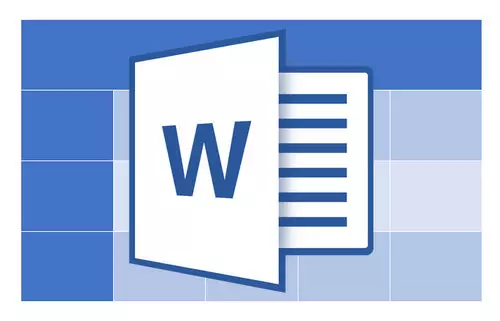
На нашия сайт можете да намерите няколко статии за това как да създавате таблици в програмата MS Word и как да работите с тях. Ние постепенно и изчерпателно реагираме на най-популярните въпроси и след това дойдохме обрат на друг отговор. В тази статия ще кажем как да се направим продължаване на таблицата в Word 2007 - 2016, както и Word 2003. Да, инструкциите по-долу ще се прилагат за всички версии на този продукт на Microsoft Office.
Урок: Как да си направим маса в думата
За да започнем, си струва да се каже, че този въпрос има два отговора - прости и по-сложни. Така че, ако просто трябва да увеличите таблицата, т.е. добавете клетки, струни или колони към него, и след това продължете да пишете в тях, въведете данните, просто прочетете материала според връзките по-долу (и по-горе). В тях определено ще намерите отговора на въпроса за интереса.
Уроци по таблици в Word:
Как да добавите низ към таблицата
Как да комбинирате клетките на таблиците
Как да прекъснем масата
Ако задачата ви е да разделите голяма маса, т.е. прехвърлете една част от нея на втория лист, но в същото време също така посочете, че таблицата продължава на втората страница, трябва да действате съвсем различно. За това как да пиша "Продължение на таблицата" В Word ще кажем по-долу.
Така че имаме маса, разположена на две листа. Точно там, където започва (продължава) на втория лист и трябва да добавите надпис "Продължение на таблицата" Или друг коментар или бележка, която ясно показва, че това не е нова таблица, а продължаването му.
1. Инсталирайте курсора в последната клетка на последния ред на таблицата, който е на първата страница. В нашия пример той ще бъде последната клетъчна линия под номера 6..
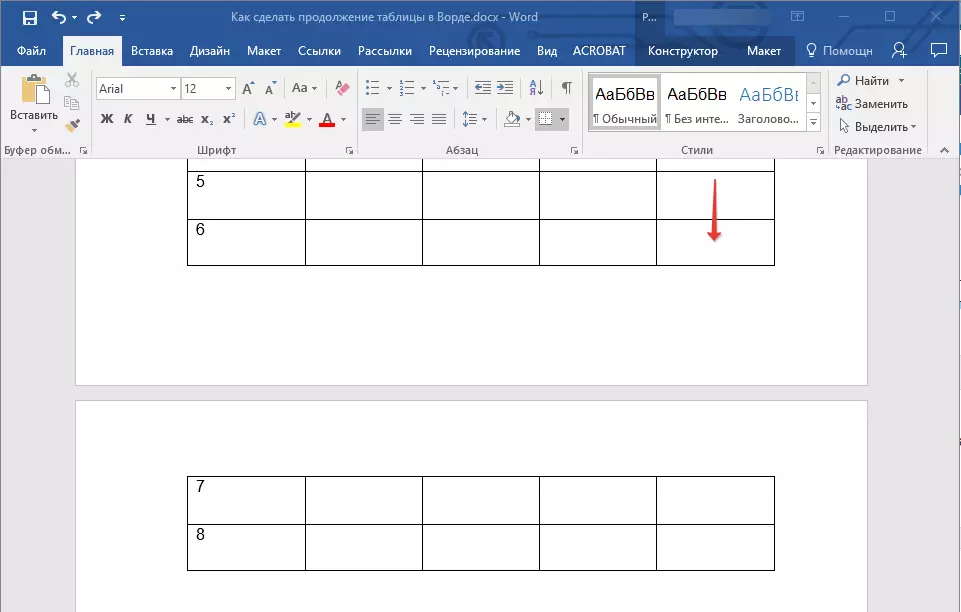
2. Добавете страница на страницата на това място, като натиснете клавишите. "Ctrl + Enter".
Урок: Как да си направим страница почивка в дума
3. Ще се добави прекъсване на страниците, 6. Редът на таблицата в нашия пример "ще се движи" към следващата страница и след това 5. Линия, директно под таблицата, можете да добавите текст.
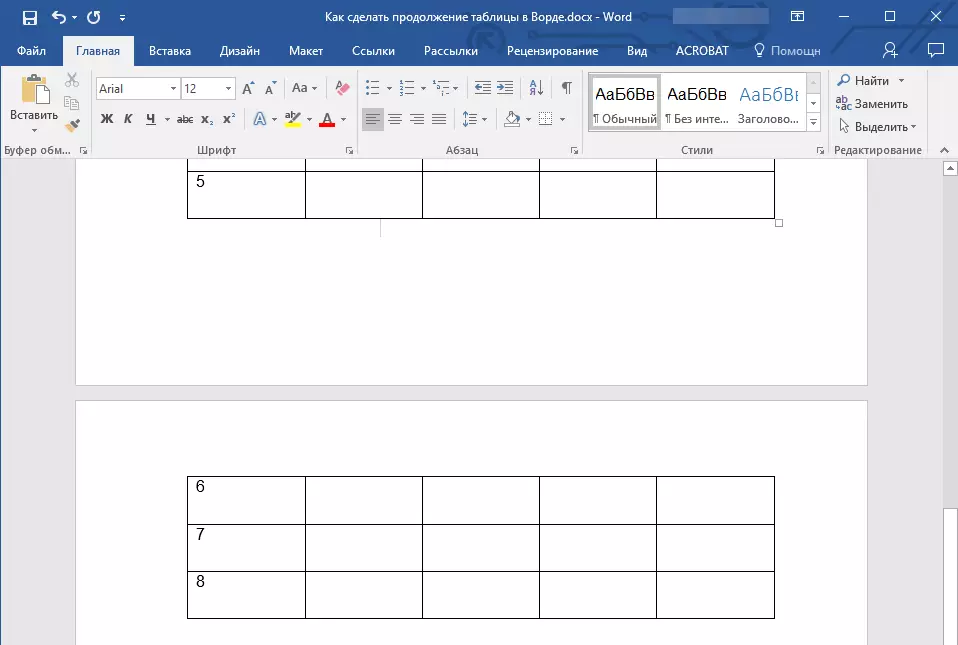
Забележка: След като добавите прекъсване на страница, мястото за въвеждане на текст ще бъде на първата страница, но веднага след като започнете да пишете, тя се премества на следващата страница, над втората част на таблицата.
4. Напишете бележка, която ще покаже, че таблицата на втората страница е продължение на тази, която е на предишната страница. Ако е необходимо, форматиране на текст форматиране.
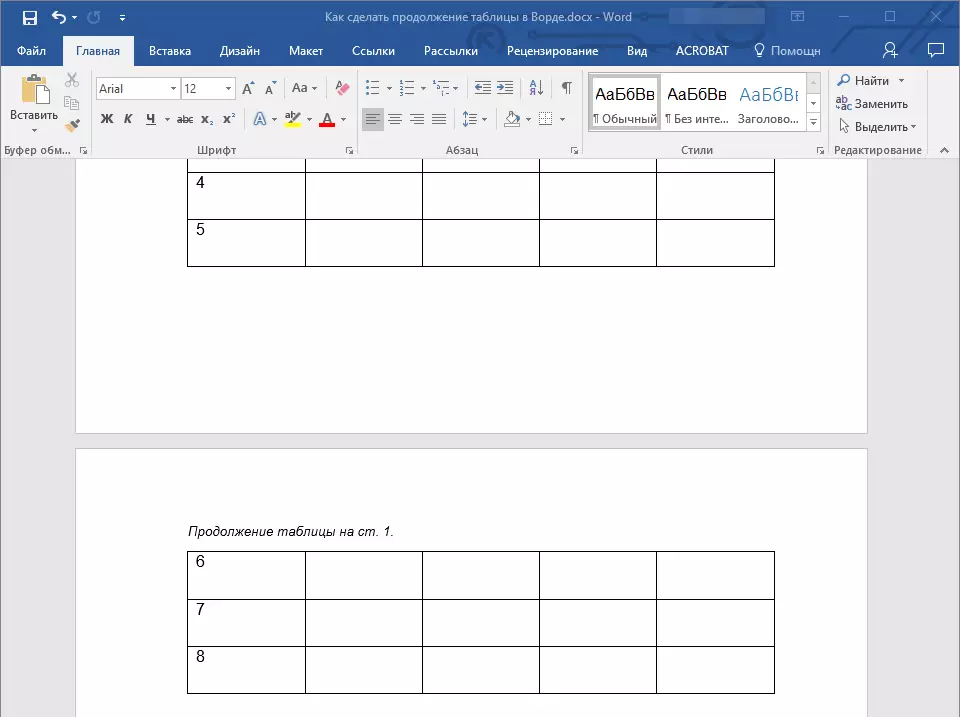
Урок: Как да промените шрифта в думата
Ще завършим това, защото сега знаете как да увеличите таблицата, както и как да направите продължаване на таблицата в MS Word. Пожелаваме ви успешен и само положителни резултати в разработването на такава модерна програма.
